建築要素の面積(例えば、こちらに描かれている穴のあるスラブ)を知りたい場合は、いくつかの方法があります。
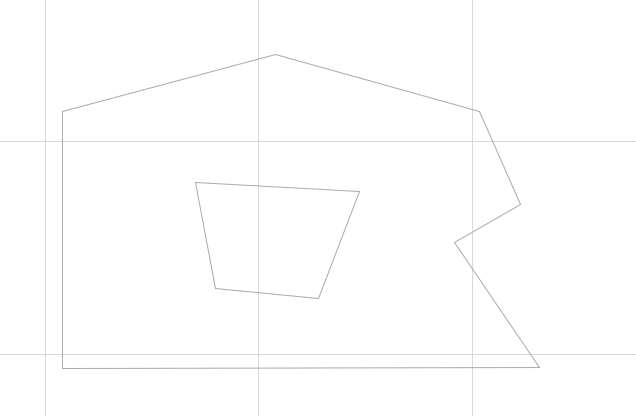
1.塗りつぶしの使用
塗りつぶしには、面積を表示する機能があります。したがって、スラブの上に塗りつぶしを配置すると、塗りつぶしの面積によってスラブの面積が確認できます。
[
塗りつぶしの設定]ダイアログまたは[塗りつぶし 情報]ボックスの[
面積テキストを表示]チェックボックスをオンにします。
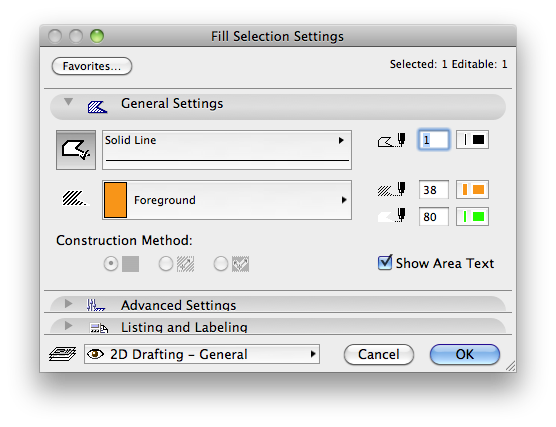
次に、マジックワンドを使用して、スラブのアウトラインをクリックして塗りつぶしを作成し、塗りつぶしの面積テキストを配置します。スラブには穴があるため、配置された塗りつぶしを選択し、マジックワンドを使用して対応する穴を塗りつぶしに配置します。
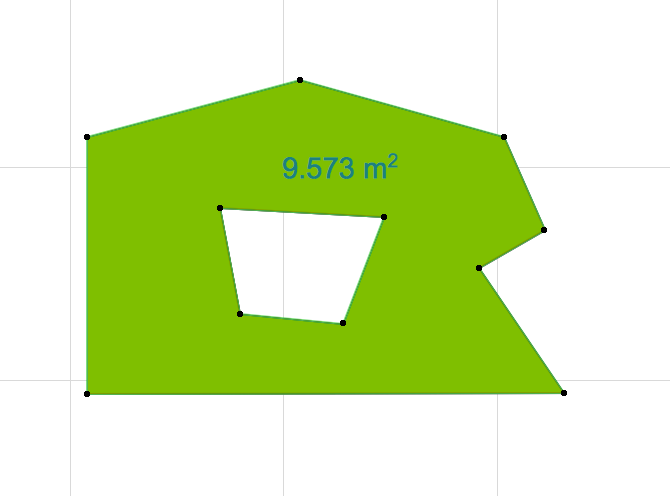
2.ゾーンを使用
ゾーンには、面積情報を表示する機能もあります。
ゾーンの作成方法を手動に設定します。

ここでも、マジックワンドを使用してゾーンを配置します。ゾーンには、その下のスラブの面積が表示されます。
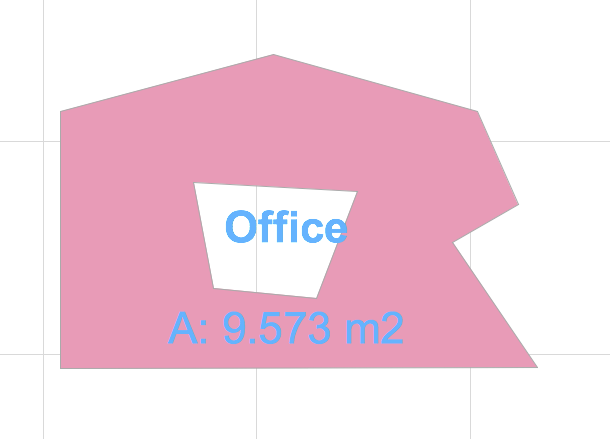
要素情報パレットは、[ウィンドウ]> [パレット]> [要素情報]メニューコマンドを使用して表示できます。
表示されたら、パレットの情報コンテンツ部分にある[平面上面積]ボタンをクリックします。
次に、スラブを選択すると、必要な情報が要素情報パレットに表示されます。
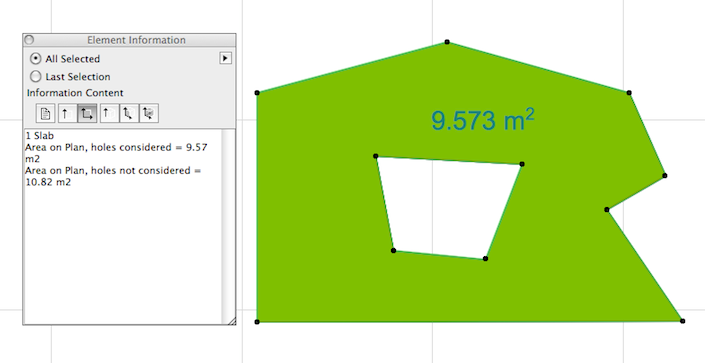
要素情報パレットは、穴のある領域とない領域の両方を表示するため、他の方法よりも便利です。さらに、他の値(長さ、体積、垂直辺の領域など)も表示するように設定できます。